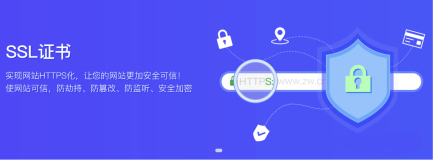[原创图解]Win2003证书服务配置/客户端(服务端)证书申请/IIS站点SSL设置 --欢迎转载,但转载请注明来自“菩提树下的杨过”
一.CA证书服务器安装
1.安装证书服务之前要先安装IIS服务并且保证“WEB服务扩展”中的“Active Server Pages”为允许状态

2.在“控制面板”中运行“添加或删除程序”,切换到“添加/删除Windows组件”页

3.在“Windows组件向导”对话框中,选中“证书服务”选项,接下来选择CA类型,这里选择“独立根CA”
4.然后为该CA服务器起个名字(本例中的名字为CntvsServer),设置证书的有效期限,建议使用默认值“5年”即可,最后指定证书数据库和证书数据库日志的位置后,就完成了证书服务的安装。
5.安装完成后,系统会自动在IIS的默认站点,建几个虚拟目录CertSrc,CertControl,CertEnroll

二.客户端证书申请
1. 运行Internet Explorer浏览器,在地址栏中输入“http://证书服务器IP/CertSrv/default.asp”。证书申请页面,输入相应的申请信息,然后点击[申请一个证书]。

接下来选择"Web浏览器证书"

填写相关信息

2. 系统将处理您提交的申请,此过程可能要等待10秒钟左右。
建议最好记下申请ID(本例为4)

三。客户端证书的颁发
打开“管理工具”选择“证书颁发机构”,打开"挂起的申请",右击-->"颁发"

四。客户端证书的下载及安装
1.运行Internet Explorer浏览器,在地址栏中输入“http://证书服务器IP/CertSrv/default.asp”,选择“查看挂起的证书申请状态”
2.找到自己申请的证书

3.安装证书
安装完成后,可到IE里查看刚刚安装好的证书
五.服务器证书的申请
1.以IIS的默认站为例,先右击站点,打开网站属性-->目录安全性-->服务器证书
2.按IIS证书向导 一步步 提交服务器证书申请



六。服务器证书的颁发
1.先打开"证书颁发机构",提交刚才的申请
选择刚才的c:\certreq.txt
按提示一步步完成
2.颁发证书
在挂起的申请里,可以看到刚才的申请(本例ID为5),右击-->颁发
3.导出证书
在颁发的证书里,可以看到多了个证书,在新颁发的服务器证书上右击-->打开
切换到"详细信息",单击"复制到文件",将该证书导出为cer文件
七。IIS中服务器证书/SSL的设置
1。还是先打开网站属性,切换到"目录安全性",点击"服务器证书"
2.安装服务器证书
选择刚才导出的cer文件

然后一路下一步,直到完成.
3.设置SSL
有了服务器证书后,IIS的相关站点,可以改用https://来访问,还是打开网站属性-->目录安全性-->安全通信-->编辑

把"要求安全通知(SSL)"选中,确定即可
这里,如果我们再访问http://localhost/CertSrv/default.asp,会提示以下错误:

这里必须把http://换成https://来访问,即https://localhost/CertSrv/default.asp,如果是IE7,会提示证书错误,如下图:
先不管这个错误(马上会说到如何处理),点击"继续浏览网站(不推荐)"即可正常访问
最后来分析一下,为什么会有这个证书错误,强行浏览这个页面后,会发现地址栏是红色的,我们点击地址栏右侧的"证书错误"-->“查看证书"

观察一下会发现,刚才我们申请的服务器证书,在颁发证书时,默认是颁发给计算机名,本例中也就是jimmycntvs这台计算机的,而我们现在用localhost来访问,服务器会认为localhost与jimmycntvs不是同一台机器,因此觉得不安全!
既然知道原因了,也就能解决了,我们把访问地址换成https://jimmycntvs/certsrv/default.asp (即把localhost换成jimmycntvs),这回IE就认为访问地址与证书中的信息对上号了,也就没有提示了,呵呵
好了,截了这么多图,并一一贴上去,也够累了,希望对大家有用,最后本文欢迎转载,但转载请注明来自“菩提树下的杨过”